在这个信息化的时代,网络设备成为我们日常生活中不可或缺的一部分,而路由器作为网络连接的核心工具,其管理和使用也变得异常重要。tp-link(TP)作为知名的网络设备品牌,在全球范围内拥有广泛的用户。然而,很多用户在使用TP路由器时,常常会面临一个“tp登陆密码忘了怎么办?”这不仅影响了网络设置和管理,还可能导致网络安全隐患。因此,本文将详细探讨解决这一问题的步骤、方法及注意事项。
一、了解TP路由器登陆密码的用途
TP路由器的登陆密码主要用于访问路由器的管理界面,通过该界面,用户可以进行诸如设置Wi-Fi、查看连接设备、更新固件等一系列操作。因此,登陆密码是保证网络安全和管理灵活性的重要组成部分。当用户忘记这个密码时,将难以执行这些管理操作,这时候,解锁密码就显得尤为重要了。
二、如何找回TP路由器登陆密码
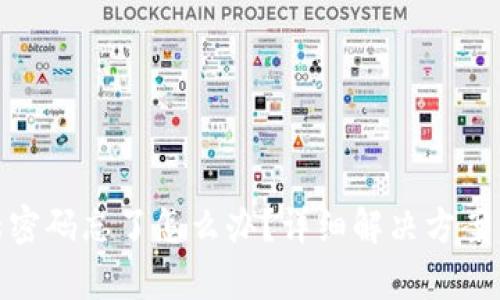
1. **查看路由器底部或后面的标签**:大部分TP路由器在出厂时,默认的登陆用户名和密码都会印刷在设备的标签上。用户可以通过查看这些信息,尝试进入路由器管理界面。例如,常见的默认用户名是“admin”,密码也是“admin”或“password”。
2. **使用TP-Link的管理软件**:TP-Link官方提供了一款叫做“TP-Link Tether”的应用程序,用户可以通过该应用连接到路由器。如果用户已经在应用中设置过密码,通常可以通过设备的界面找到相关信息,甚至直接管理路由器。
三、复位路由器以重置密码
如果以上方法均无效,用户可以考虑对路由器进行复位。复位操作将恢复路由器出厂设置,同时也会清除所有之前的设置,包括Wi-Fi名称、密码以及登陆密码等。一旦复位完成,用户可以使用默认的登陆信息重新进入管理界面。
以下是复位操作的步骤:
1. 找到路由器后面的复位按钮,通常这个按钮很小,需要使用尖锐的物体(如牙签或者针)按下。
2. 按下复位按钮并保持大约10秒钟,直到路由器的指示灯开始闪烁,表示设备正在重启。
3. 复位完成后,用户可以使用默认的用户名和密码登录路由器管理界面,进行重新配置。
四、如何设置和记录新的TP路由器密码

在成功登陆路由器管理界面后,建议用户立即修改默认密码,以提高网络的安全性。以下是设置新密码的步骤:
1. 在登陆界面,找到“设置”或“系统工具”选项,一般在侧边栏中。
2. 选择“更改密码”或“修改管理员密码”。
3. 根据提示输入新的密码,并确认新密码。
4. 保存更改并重新登陆,以确保新密码生效。
此外,建议用户在设置新密码时,记录下来并安全保管,可以使用密码管理软件来帮助存储和管理密码,以避免再次遗忘。
五、可能遇到的常见问题
当用户在登录TP路由器过程中遇到问题时,常常会有以下几种疑问:
如何判断密码是否输入正确?
在登陆TP路由器时,用户常常会面临输入密码错误后无法登录的困扰。为了判断密码是否输入正确,用户可以尝试以下几种方法:
1. **检查Caps Lock和Num Lock键**:在输入密码时,系统对大小写字母敏感,确保键盘的Caps Lock和Num Lock状态正确。
2. **确认输入法**:有时不同的输入法会影响输入的字符,确保你的输入法设置是正确的,特别是在使用非英语字符时。
3. **逐字输入**:对于复杂密码,用户可以逐字输入,确认每一个字符是否正确。
4. **使用屏幕键盘**:如果可能,尝试使用操作系统自带的屏幕键盘,这样可以避免键盘故障导致的输入错误。
如果尝试了以上方法仍然无法登陆,那么可能需要重置路由器。
复位路由器后需要重新配置吗?
是的,复位路由器后,所有的配置都会被恢复为出厂设置,包括Wi-Fi名称、Wi-Fi密码和任何特别的网络设置。因此,在完成复位后,用户需要重新进行配置。配置步骤通常包括:
1. 连接到路由器的Wi-Fi网络,使用默认的Wi-Fi名称(SSID)和密码。
2. 在浏览器中输入路由器的IP地址,一般是192.168.0.1或192.168.1.1。
3. 使用默认的管理员用户名和密码登录管理界面。
4. 根据个人需要,设置新的Wi-Fi名称、密码及其他网络配置。
这个过程可以稍显繁琐,因此建议用户在复位前记录下所有重要设置,以便在复位后轻松恢复配置。
如何保证TP路由器的安全性?
为了确保TP路由器安全,用户可以采取几个措施:
1. **更改默认用户名和密码**:这是提高路由器安全性的第一步,尽量使用复杂的密码组合。
2. **更新固件**:定期检查TP-Link官网,下载并更新路由器固件,修复安全漏洞。
3. **启用WPA3或WPA2加密**:选择较强的加密方式,防止未经授权的访问。
4. **禁用WPS功能**:虽然WPS(Wi-Fi保护设置)方便,但它的安全性较低,可以关闭以增强安全性。
5. **设置MAC地址过滤**:允许特定设备连接,拒绝未知设备。
6. **定期检查连接设备**:通过路由器管理界面查看已连接的设备,确保没有陌生设备接入。
通过这些措施,用户可以显著增强TP路由器的安全性。
如何解决其他登陆问题?
除了忘记密码,用户还可能会遇到其他登录问题。例如,可能因为网络故障、路由器故障或浏览器问题而无法访问管理页面。以下是一些解决方案:
1. **检查网络连接**:确保路由器正常工作,指示灯是否正常。如果路由器失去网络连接,可以先排查WAN口连接及调制解调器的状态。
2. **更换浏览器或清除缓存**:尝试使用不同的浏览器,或清除当前浏览器的缓存后再试一次。
3. **使用有线连接**:如果无法通过无线方式连接到路由器,可以尝试使用网线进行有线连接。
4. **检查防火墙设置**:某些防火墙设置可能会影响网页的访问,确保防火墙没有阻止路由器的管理界面。
5. **联系TP-Link客服**:如果所有方法均无效,建议联系TP-Link的客服,寻求专业的技术支持。
总结来说,TP路由器的登陆密码虽小却影响重大,一旦遗忘会使网络管理陷入困境。希望通过本文提供的多种解决方案,用户能找到适合自己的解决方法,同时也要注意在日常使用中加强密码管理与网络安全。只有确保良好的安全措施,才能享受更加顺畅的网络体验。